Excel: düşeyara ile #yok yerine 0 değerini döndürür
Bir aralıktaki değeri aramak ve eşleşen bir değer döndürmek için Excel’deki DÜŞEYARA işlevini kullanabilirsiniz.
DÜŞEYARA işlevi aradığınız değeri belirli bir aralıkta bulamazsa buna göre #YOK sonucunu döndürür.
Ancak herhangi bir eşleşme bulunmazsa sıfıra dönmek için aşağıdaki sözdizimini kullanabilirsiniz:
=IFERROR(VLOOKUP( D2 , $A$2:$B$10 , 2, FALSE), 0)
Bu özel örnek , A2:B10 aralığındaki D2 hücresindeki değeri bulmaya ve aralığın ikinci sütununda karşılık gelen değeri döndürmeye çalışır.
Eşleşme bulunamazsa sıfır döndürülür.
Aşağıdaki örnek, bu sözdiziminin pratikte nasıl kullanılacağını gösterir.
Örnek: DÜŞEYARA’da #YOK yerine 0 değerini döndür
Diyelim ki Excel’de çeşitli basketbol oyuncuları hakkında bilgiler içeren aşağıdaki veri kümesine sahibiz:

D sütunundaki takım adlarını bulmak ve puan sütununda karşılık gelen değeri döndürmek için DÜŞEYARA ile aşağıdaki formülü kullandığımızı varsayalım:
=VLOOKUP( D2 , $A$2:$B$10 , 2, FALSE)
Aşağıdaki ekran görüntüsü bu formülün pratikte nasıl kullanılacağını göstermektedir:
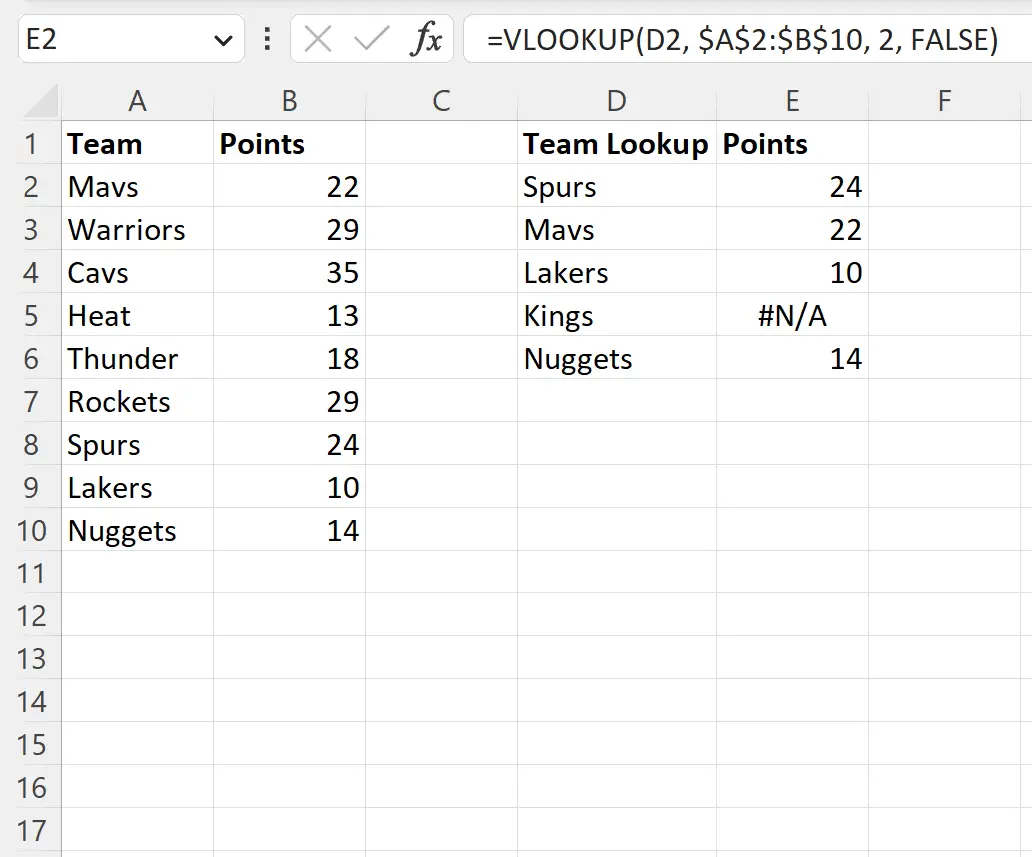
DÜŞEYARA işlevinin, “Krallar”ı aradığımız satırda #YOK sonucunu döndürdüğünü unutmayın, çünkü bu takım adı orijinal veri kümesinde mevcut değildir.
DÜŞEYARA kullanıldığında hiçbir eşleşme bulunamazsa sıfır değerini döndürmek için aşağıdaki formülü kullanabiliriz:
=IFERROR(VLOOKUP( D2 , $A$2:$B$10 , 2, FALSE), 0)
Aşağıdaki ekran görüntüsü bu formülün pratikte nasıl kullanılacağını göstermektedir:
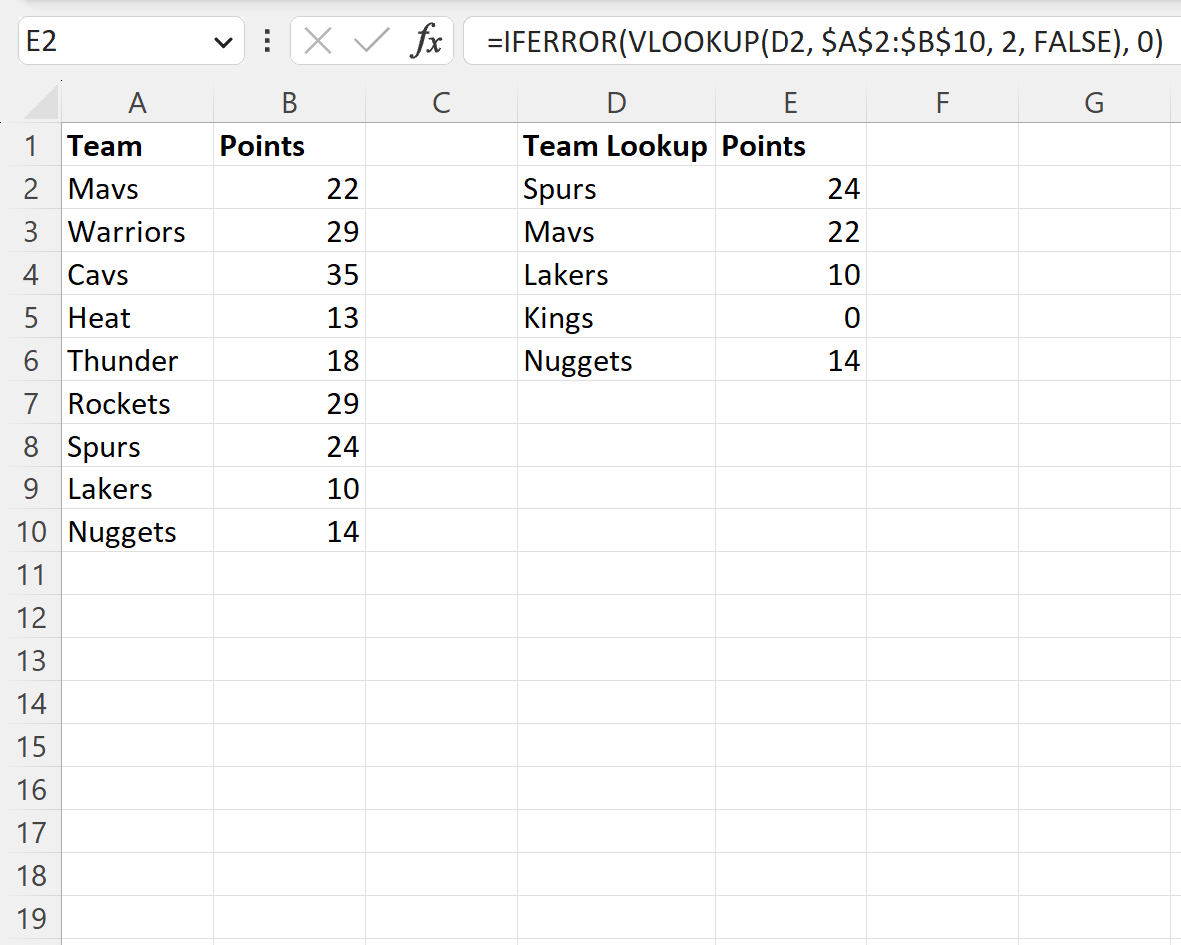
#N/A yerine “Kings” kelimesini arattığımız satırda artık 0 değerinin döndürüldüğünü unutmayın.
Ek kaynaklar
Aşağıdaki eğitimlerde Excel’de diğer yaygın işlemlerin nasıl gerçekleştirileceği açıklanmaktadır:
DÜŞEYARA Kullanarak Excel’de İki Liste Nasıl Karşılaştırılır
Excel’de birden çok sütundan benzersiz değerler nasıl bulunur?
Excel’de birden çok sütun nasıl filtrelenir